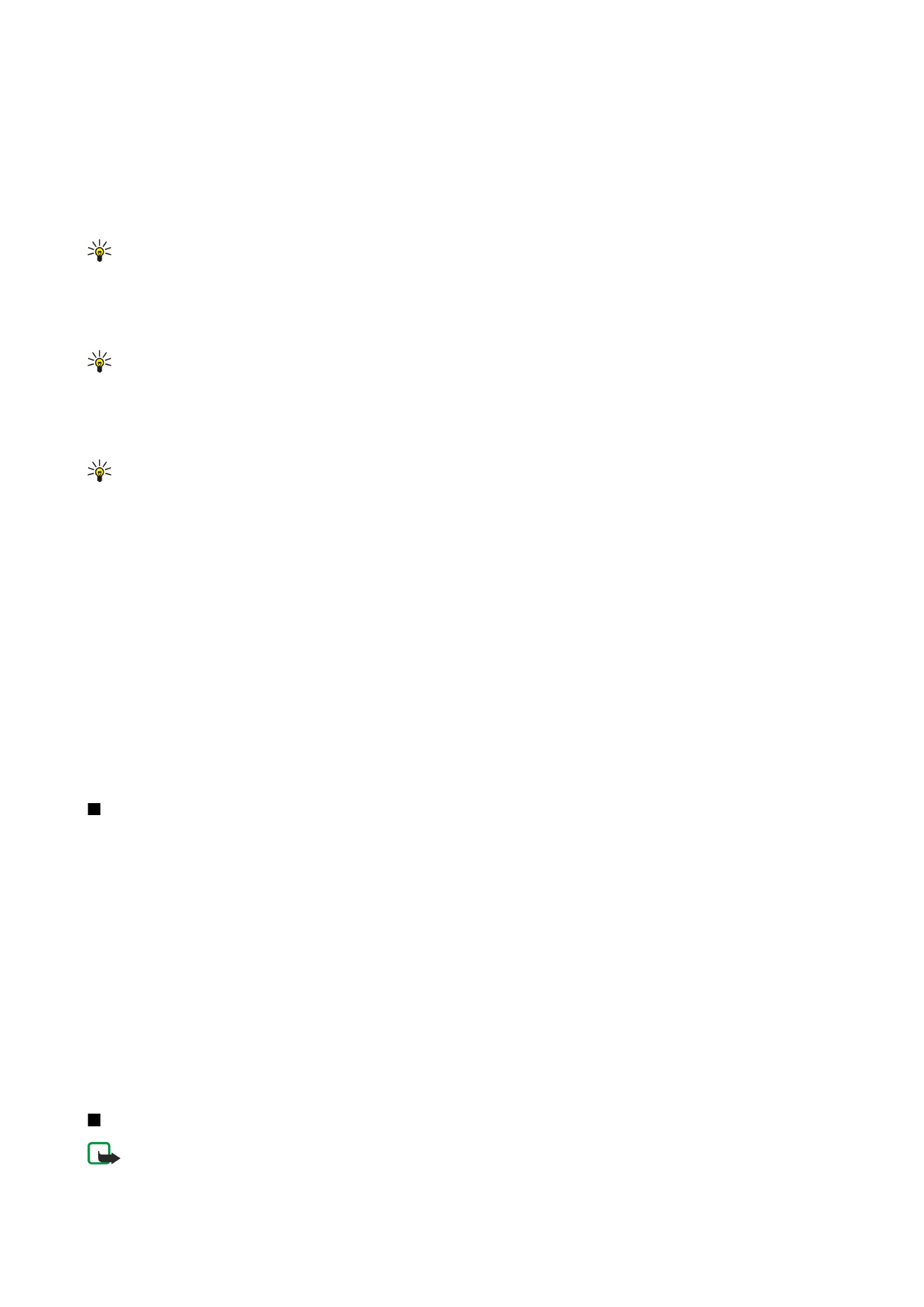
Kalendoriaus vaizdai
Norėdami perjungti kalendoriaus vaizdą, atidarę bet kurį vaizdą pasirinkite
Funkcijos
. Sąraše pasirinkite vaizdo rūšį.
Patarimas: Peržiūrėdami
Kalendor.
bet kokiame vaizde, paspauskite *, kad galėtumėte greitai perjungti vaizdą.
Norėdami peržiūrėti esamos dienos įrašus atidarę mėnesio vaizdą, paspauskite #.
Norėdami nustatyti numatytąjį kalendoriaus vaizdą, pasirinkite
Funkcijos
>
Parametrai
>
Numatytasis vaizdas
>
Mėnesio
vaizdas
,
Savaitės vaizdas
,
Dienos vaizdas
arba
Darbų aprašų vaizdas
.
Norėdami kalendoriaus vaizde peržiūrėti konkrečią datą, pasirinkite
Funkcijos
>
Rodyti datą
. įveskite datą ir pasirinkite
Gerai
.
Patarimas: Norėdami greitai pereiti į artimiausią datą su suplanuotu įvykiu, paspauskite #.
Mėnesio vaizdas
vienu metu galite peržiūrėti visą mėnesį. Kiekvienoje eilutėje rodoma viena datų savaitė. Rodomas aktyvusis
mėnuo, o aktyvioji diena yra arba šiandien, arba paskutinė peržiūrėta diena. Aktyvioji diena pažymėta spalvotu kvadratu. Dienos,
kuriomis numatyti įvykiai, pažymėtos mažu trikampiu dešiniame kampe apačioje. Norėdami perjungti mėnesio dienas ir dienos
įrašus, slinkite žymikliu.
Patarimas: Peržiūrėdami
Kalendorius
bet kokiame vaizde, paspauskite *, kad galėtumėte greitai perjungti vaizdą.
Kai ekrane rodomas vaizdas
Savaitės vaizdas
, pasirinktos savaitės įvykiai rodomi septynių dienų langeliuose. Šiandienos data
apibraukta spalvotu kvadratu. Bendro pobūdžio užrašai ir sukaktys nustatomos iki 8 val. ryto.
Norėdami pakeisti pirmą savaitės dieną, pasirinkite
Funkcijos
>
Parametrai
>
Pirma savaitės diena
.
Vaizde
Dienos vaizdas
pateikti pasirinktos dienos įrašai. Įvykiai išdėstyti laiko tinklelyje pagal jų pradžios laiką. Norėdami
peržiūrėti ankstesnės ar kitos dienos įrašus, spauskite atitinkamą rodyklę.
Vaizde
Darbų aprašų vaizdas
pateikti pasirinktos dienos darbai.